macOS contiene cientos de procesos y servicios que se ejecutan en segundo plano, lo cual te permite hacerlo todo, desde usar el ratón y el teclado hasta ejecutar las apps y sincronizar los datos con iCloud. En la mayoría de los casos, ni te das cuenta de estos procesos. Nunca sabes que existen y usan muy pocos recursos del sistema. Sin embargo, si las cosas no funcionan bien, es posible que aparezca un error informado sobre ellos o puedes darte cuenta de que uno de estos procesos está malgastando muchos recursos del sistema. launchd es uno de esos procesos.
¿Qué es launchd?
launchd es uno de los primeros servicios, o también llamados daemons, que son iniciados al arrancar el Mac. Es un daemon de lanzamiento que empieza a funcionar justo después del kernel — el núcleo Unix de macOS — y tiene un ProcessID (PID) de 0 o 1. Su misión es cargar otros daemons para cargarlos y ejecutarlos. Siempre está ejecutando en segundo plano para que los servicios sigan ejecutados, los detiene en casi de que haga falta e inicia cualquier servicio adicional que necesites durante el uso del Mac. Tu Mac no podría funcionar sin este proceso. Y casi siempre apenas consume recursos.
No confundas launchd con los launch agens de tu Mac o los ítems de inicio. Ambos necesitan launchd para poder ejecutarse, pero son cosas distintas y se instalan con las apps o los servicios de terceros.
¿Qué pasa si launchd consume muchos recursos?
Lo normal es que launchd no consuma muchos recursos mientras usas tu Mac, ya que una vez que tengas arrancado el Mac, la mayor parte del trabajo de launchd estará terminada. Puedes comprobar la carga de la CPU y la memoria utilizada por launchd en el Monitor de Actividad.
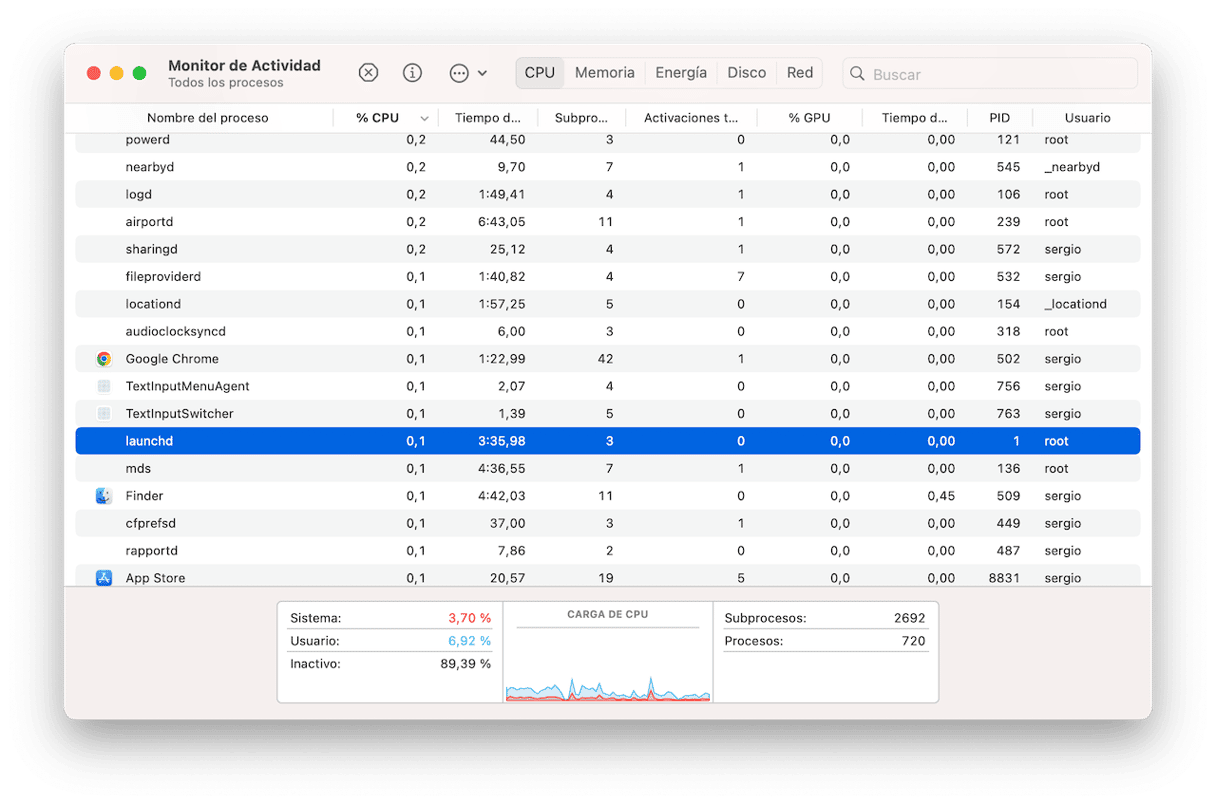
- Ve a Aplicaciones > Utilidades y abre Monitor de Actividad.
- Haz clic en la pestaña CPU para ordenar las tareas por la carga de la CPU.
- Si no puedes ver launchd, es una buena señal, ya que está en la parte baja de la lista.
- Si quieres encontrar el proceso, búscalo por el nombre en el campo de búsqueda.
En caso de que launchd esté usando muchos recursos, por ejemplo entre el 30 y el 40 % de la CPU, reinicia tu Mac. Esto debería solucionar el problema.
Consejo: El launchd de Mac cuenta con su propio comando de Terminal, launchctl, el cual muestra todos los servicios ejecutados en segundo plano de tu Mac.
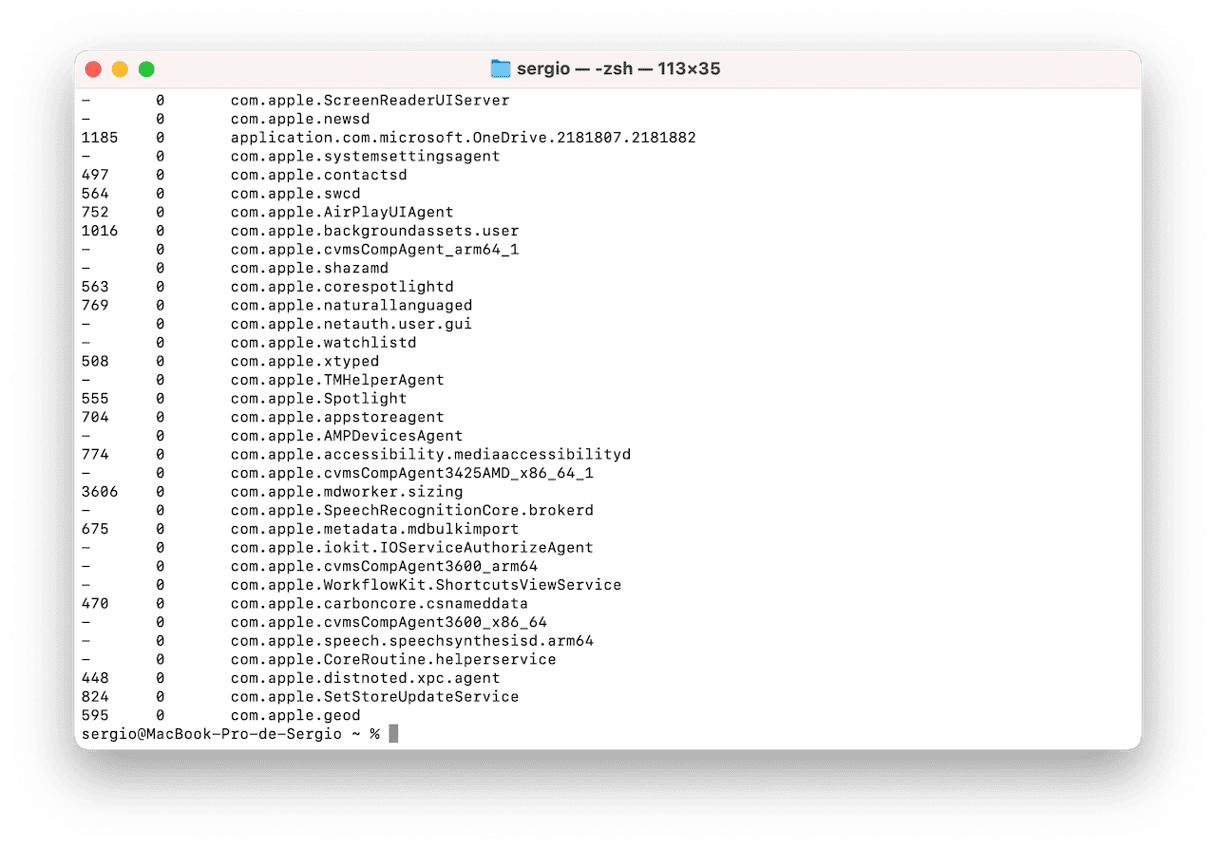
- Ve a Aplicaciones > Utilidades y abre Terminal.
- Escribe
launchctl listy presiona Intro. - Revisa la lista de los servicios ejecutados.
¿Qué son los daemons de lanzamiento o los launch agents?
Son los servicios usados por el sistema operativo y las apps de terceros que se inician justo después de launchd al arrancar el Mac. Estos también incluyen los comprobadores de actualizaciones automáticas para apps como Microsoft Office y los launchers de los ítems de la barra de menús que se cargan durante el arranque.
Qué hacer con procesos problemáticos en tu Mac
A veces, los elementos de segundo plano y los ítems de inicio de sesión que se cargan al arrancar el Mac pueden causar problemas, por ejemplo, ralentizar el sistema. Puedes probar a eliminar todos los ítems que se cargan al iniciar tu Mac y ver si esto ayuda. CleanMyMac puede identificar y eliminar de forma rápida y sencilla todas las apps y procesos asociados que se ejecutan en segundo plano y sobrecargan la CPU.
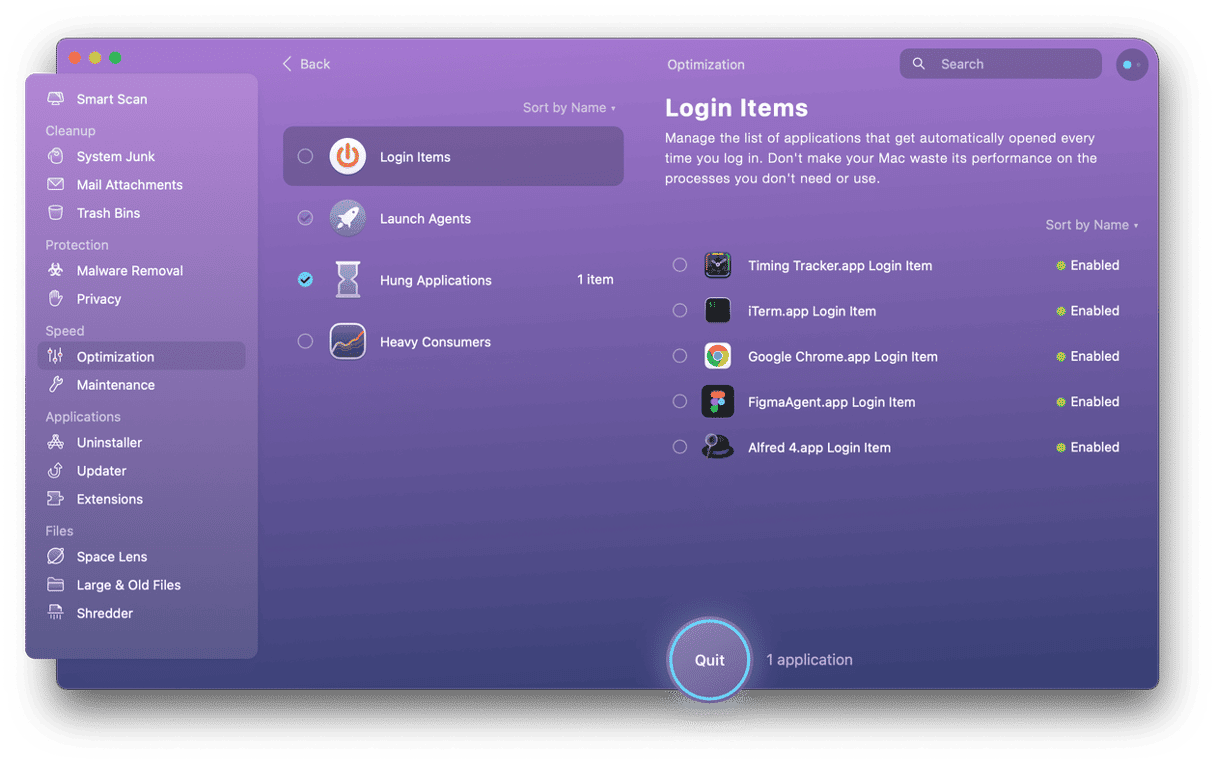
- Inicia tu prueba gratuita de CleanMyMac.
- Selecciona Rendimiento en la barra lateral y haz un análisis.
- Haz clic en Ver todas las tareas > Ítems de inicio de sesión.
- Selecciona los ítems que quieres eliminar.
- Haz clic en Eliminar y luego repite el proceso en la herramienta de Elementos en segundo plano.
El proceso launchd es uno de la multitud de procesos esenciales que son ejecutados en segundo plano en tu Mac. Siendo específicos, launchd es el servicio responsable de cargar otros procesos y daemons. La mayoría de las veces ni siquiera sabrás que está funcionando. Pero si te da problemas, sigue los pasos descritos arriba y podrás solucionarlos en poco tiempo.






